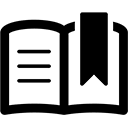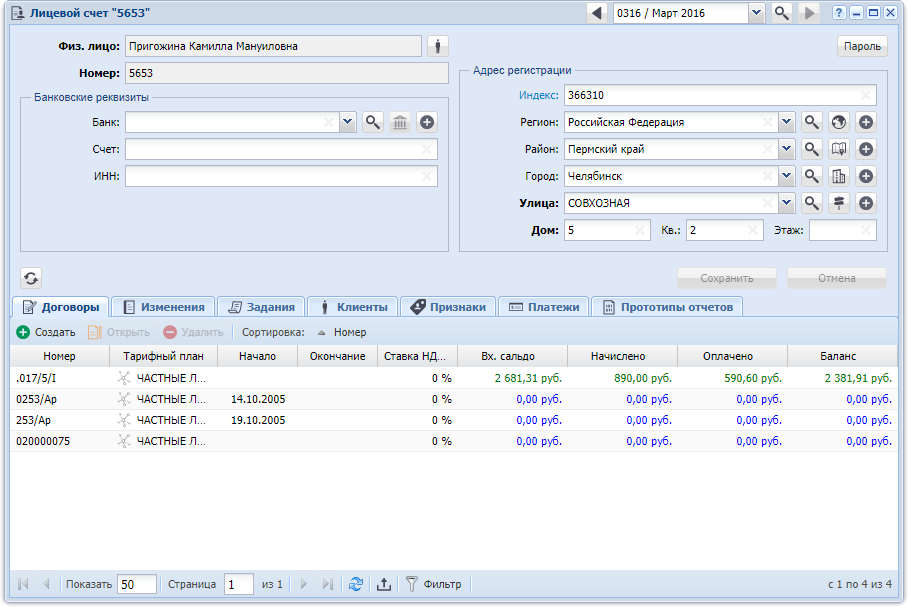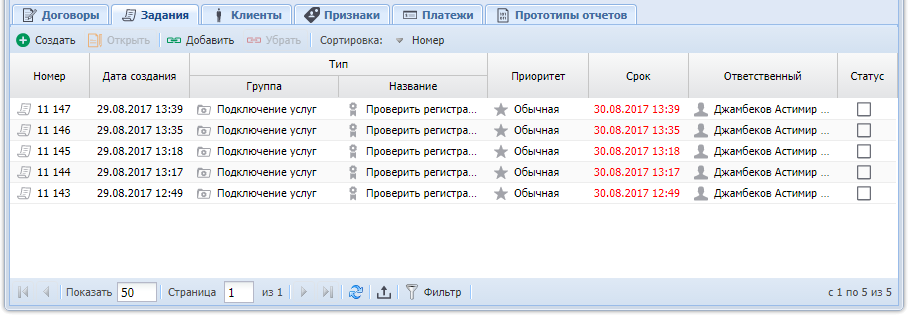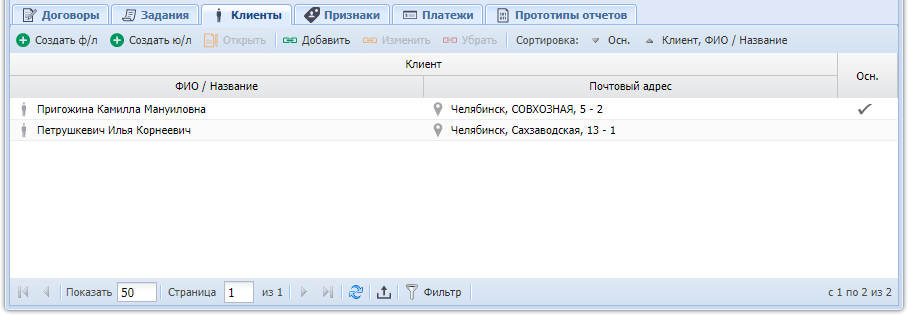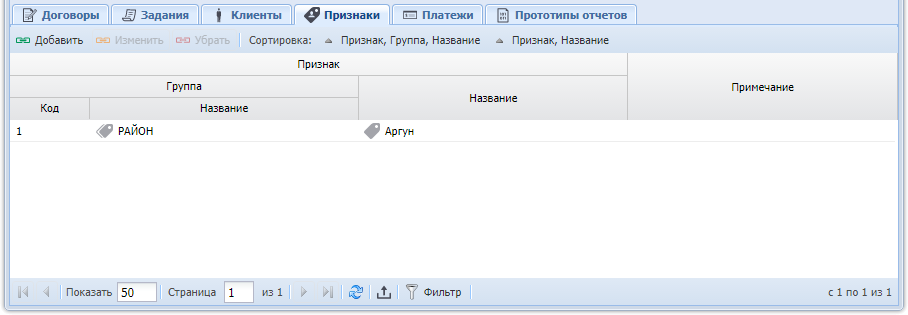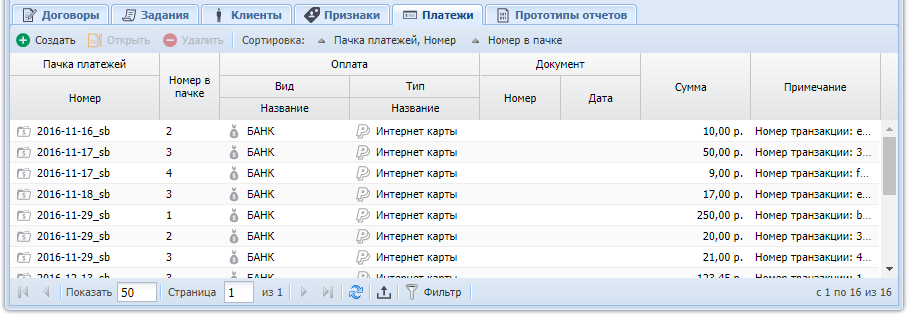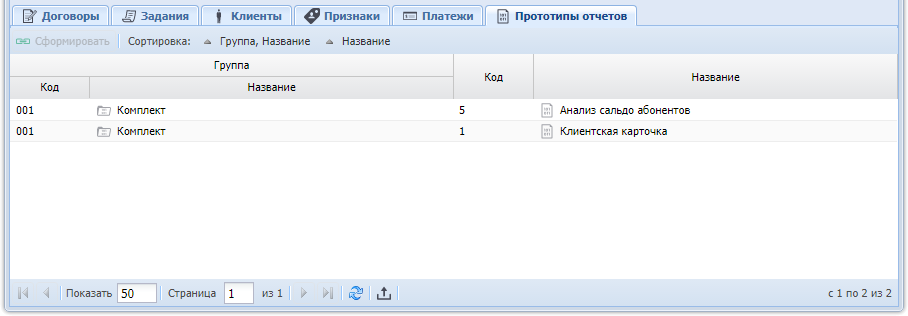Редактирование лицевого счета выполняется при помощи модуля, представленного на рисунке ниже.
В заголовке модуля присутствует селектор выбора расчетного периода. Редактирование лицевого возможно только в текущем расчетном периоде, при выборе другого расчетного периода поля и вкладки в модуле блокируются от изменений.
Отредактируйте атрибуты лицевого счета аналогично тому, как они заполнялись при создании лицевого счета. Исключение составляют поля «Физ. лицо / Юр. лицо» и «Номер», содержащие информацию, введенную при создании лицевого счета. Эти поля недоступны для редактирования.
Чтобы просмотреть пароль для доступа к лицевому счету через личный кабинет, нажмите кнопку «Пароль», см. рисунок ниже. Если требуется изменить пароль, то введите новое значение в поле «Пароль».
Подсказка
Настройка допустимых символов и допустимой длины пароля выполняется при помощи параметров системы facial_password_charset, facial_password_charset_string, facial_password_length.
На вкладке «Договоры», представленной на рисунке выше, просмотрите и при необходимости отредактируйте перечень договоров на лицевом счете. Работа с этой вкладкой осуществляется так же, как с основным модулем «Договоры» (подсистема «Абоненты»). Можно открыть этот модуль, нажав кнопку «Фильтр».
Примечание
Cтолбцы «Входящее сальдо», «Начислено», «Оплачено» и «Баланс» отображаются на вкладке «Договоры», только если соответствующим образом настроен параметр системы contract_hide_balance.
На вкладке «Задания», представленной на рисунке ниже, просмотрите и при необходимости отредактируйте перечень заданий, связанных с лицевым счетом. Работа с этой вкладкой осуществляется так же, как с сервисным модулем «Лицевые счета у заданий» (подсистема «Абоненты»). Можно открыть этот модуль, нажав кнопку «Фильтр». Кроме того, доступны операции создания заданий и открытия их на редактирование (кнопки «Создать» и «Открыть»). Эти операции выполняются так же, как при работе с основным модулем «Задания» (подсистемы CRM и BPM).
На вкладке «Клиенты», представленной на рисунке ниже, просмотрите и при необходимости отредактируйте перечень клиентов на лицевом счете. Работа с этой вкладкой осуществляется так же, как с сервисным модулем «Лицевые счета у клиентов» (подсистема «Абоненты»). Можно открыть этот модуль, нажав кнопку «Фильтр». Кроме того, доступны операции создания физических и юридических лиц и открытия их на редактирование (кнопки «Создать ф/л», «Создать ю/л» и «Открыть»). Эти операции выполняются так же, как при работе с основными модулями «Физические лица» и «Юридические лица» (подсистема «Абоненты»).
Лицевой счет принадлежит клиенту, обозначенному галкой в столбце «Осн.». Этот клиент является основным. Для лицевого счета обязательно должен быть задан основной клиент. Остальные клиенты на лицевом счете, если они есть, являются дополнительными.
На вкладке «Признаки», представленной на рисунке ниже, просмотрите и при необходимости отредактируйте перечень признаков на лицевом счете. Работа с этой вкладкой осуществляется так же, как с сервисным модулем «Признаки у лицевых счетов» (подсистема «Абоненты»). Можно открыть этот модуль, нажав кнопку «Фильтр».
На вкладке «Платежи», представленной на рисунке ниже, просмотрите и при необходимости отредактируйте перечень платежей, отнесенных к лицевому счету и еще не распределенных по договорам. Работа с этой вкладкой осуществляется так же, как с основным модулем «Платежи» (подсистема «Начисления»). Можно открыть этот модуль, нажав кнопку «Фильтр».
На вкладке «Прототипы отчетов», представленной на рисунке ниже, просмотрите перечень прототипов, по которым могут быть сформированы отчеты по лицевому счету, и при необходимости сформируйте новые отчеты. Работа с этой вкладкой осуществляется так же, как с основным модулем «Отчеты» (подсистема «Отчеты»).
Примечание
Прототипы, по которым могут быть сформированы отчеты по лицевым счетам, задаются параметром системы facial_template_doc_id.